
일반적으로 이러한 오류는 설치 중 시스템 부팅 설정 오류 또는 win7 시스템의 시작을 방해하는 소프트웨어로 인해 발생합니다. 다음 방법을 통해 유사한 win7 시작 오류를 해결할 수 있습니다.
1. USB 부팅 디스크를 사용하여 Winpe 시스템을 부팅하고 들어갑니다.
2. WINPE 시스템에서 CMD 명령 프롬프트를 실행하세요.3. 명령 프롬프트에서 cd c:windowssystem32를 입력하고 Enter를 누르세요. (입력하려면 키보드의 Enter 키를 누르세요.)
4. 그런 다음 bcdedit /set {default} osdevice boot를 입력하고 Enter를 누르세요.
5. 그런 다음 bcdedit /set {default} 장치 부팅을 입력하고 Enter를 누르세요.6. 최종 입력: bcdedit /set {default} discoverhal 1을 누르고 Enter를 누르세요.
4. 모든 실행이 완료된 후 다시 시작하시면 성공적으로 win7 시스템에 진입하실 수 있습니다
WIN7을 켰을 때 컴퓨터 창이 자동으로 나타나는 문제를 해결하는 방법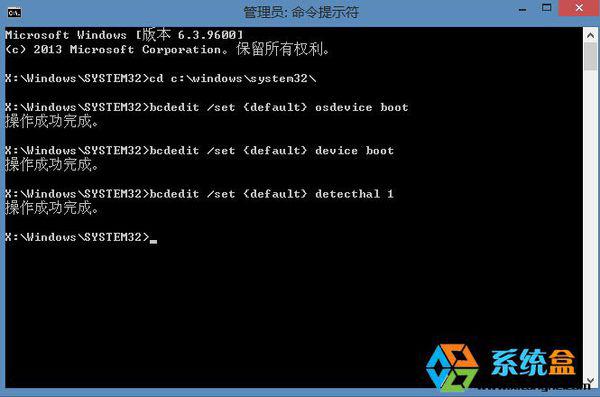
1. 시작/모든 프로그램/"시작"에 이 폴더에 대한 바로가기가 있으면 삭제하세요(항목 1이 해결된 경우 아래에서는 수행하지 마세요).
3. "시작"/실행/msconfig 입력 및 Enter 누르기/"시작" 클릭/부팅 프롬프트 옵션을 찾아 이전 확인 표시를 제거한 후 확인을 클릭하여 적용합니다. 컴퓨터를 다시 시작한 후 바탕 화면으로 부팅할 때 대화 상자가 나타납니다. 대화 상자에 체크 표시를 추가하고 확인합니다.
4. 자동 시작 항목을 제거합니다. (위에서 찾을 수 없으면 여기에서 찾아보세요. 가능성이 높습니다.) 시작/실행, regedit를 입력하고 Enter를 눌러 레지스트리 편집기를 열고 [HKEY_LOCAL_MACHINESOFTWAREMicrosoftWindowsCurrentVersionRun ] 오른쪽에 [HKEY_CURRENT_USERSoftwareMicrosoftWindowsCurrentVersionRun] 오른쪽에 찾고 있는 옵션이 있는지 확인합니다. 삭제된 경우 컴퓨터를 다시 시작하면 됩니다.
위 방법이 작동하지 않으면 시작/프로그램/보조프로그램/시스템 도구/예약된 작업 방법을 시도하고 그 안에 있는 모든 예약된 작업을 삭제하세요.
위 내용은 win7 홈버전 시작시 발생하는 문제 해결의 상세 내용입니다. 자세한 내용은 PHP 중국어 웹사이트의 기타 관련 기사를 참조하세요!